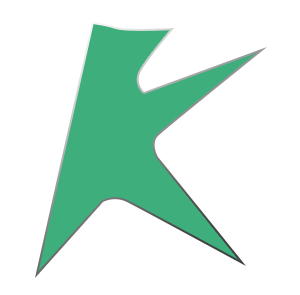📦️ Docker 部署
以下是基于 KBEngine Nex使用 Docker 镜像 kbenginelab/kbengine-nex的入门使用教程。你可以基于此在本地或服务器环境快速部署一个 KBE 服务端示例。后续可根据业务需要调整。
(假设你熟悉 Docker 的基础操作;如需 Docker 基础可先查阅官方教程。)
请注意!
本机开发时,如果使用 127.0.0.1 连接Docker,Docker NAT 把流量转发到容器内部的 172.xx.xx.xx:port,对于容器来说,请求来源是 docker0 网桥,不再是你的本地 127.0.0.1,会导致所有需要回包的流程中断,建议使用容器的局域网IP地址,或使用KBEX插件,会自动获取容器IP。
1. 前置准备
- 确保你有 Docker Hub 镜像访问权限,并确认镜像 kbenginelab/kbengine-nex 可拉取。
- 准备一个用于挂载资产(assets)宿主机目录(建议单独目录以便管理),这里假设为:
/home/server_assets。 - 准备好数据库服务(MySQL),并确保数据库网络可达,记下连接信息(IP、端口、用户名、密码、数据库名等)。
- 对于生产环境,你应该考虑数据持久化、日志管理、网络配置、容器编排(如 Docker Compose 或 Kubernetes)等 (
本教程不会提供这些需求教程,请自行完善)。
2. 安装 Docker 环境(Linux / macOS / Windows 均可)。
提示
若在 Windows/macOS,可安装 Docker Desktop。
(详见 Docker 官方文档) 
例如在 Ubuntu 上:
卸载旧版本Docker
为避免冲突,需先卸载可能存在的旧版本Docker及相关组件:
sudo apt-get remove docker docker-engine docker.io containerd runc安装依赖包
更新软件包索引并安装必要的依赖:
sudo apt-get update
sudo apt-get install ca-certificates curl gnupg lsb-release -y添加Docker官方GPG密钥
添加Docker的GPG密钥以验证软件包签名:
sudo mkdir -p /etc/apt/keyrings
sudo curl -fsSL https://download.docker.com/linux/ubuntu/gpg -o /etc/apt/keyrings/docker.asc
sudo chmod a+r /etc/apt/keyrings/docker.asc配置Docker软件源
将Docker的官方软件源添加到系统中:
echo \
"deb [arch=$(dpkg --print-architecture) signed-by=/etc/apt/keyrings/docker.asc] https://download.docker.com/linux/ubuntu \
$(. /etc/os-release && echo "${UBUNTU_CODENAME:-$VERSION_CODENAME}") stable" | \
sudo tee /etc/apt/sources.list.d/docker.list > /dev/null
sudo apt-get update安装Docker
安装Docker核心组件及工具:
sudo apt-get install docker-ce docker-ce-cli containerd.io docker-buildx-plugin docker-compose-plugin -y验证安装
运行测试容器以确认Docker是否安装成功:
sudo docker run hello-world若看到Hello from Docker!的欢迎信息,则表示安装成功。
3. 拉取镜像并试运行
拉取 KBEngine Nex Docker 镜像:
提示
如果你需要特定版本,可以替换 latest 为版本号
docker pull kbenginelab/kbengine-nex:latest运行镜像:
docker run -d \
--name kbenginex-nex-server \
-p 20013-20025:20013-20025/tcp \
-p 20005-20009:20005-20009/udp \
-v /home/server_assets:/KBE/server_assets \
kbenginelab/kbengine-nex:latest说明:
- --name kbenginex-nex-server:容器名称自定义。
- -d:后台运行。
- -p 20013-20025:20013-20025/tcp -p 20005-20009:20005-20009/udp:例子端口映射(实际端口请参考镜像内 KBE 配置文件)。
- -v /home/server_assets:/KBE/server_assets:将宿主机目录挂载为服务端资产目录。
启动后可以查看日志以确认服务端是否启动正常:
docker logs -f kbenginex-nex-server3. 上传 server_assets并配置相关参数
将你的游戏服务端资源文件夹 server_assets/ 上传到 /home/server_assets 下。
在 server_assets/res/server/kbengine.xml 文件中,配置好MySQL相关参数。
<root>
<dbmgr>
<databaseInterfaces>
<default>
<host> MySQL IP </host>
<databaseName> 数据库名 </databaseName>
<auth>
<username> 数据库用户名 </username> <!-- Type: String -->
<password> 数据库密码 </password> <!-- Type: String -->
<encrypt> true </encrypt>
</auth>
</default>
</databaseInterfaces>
</dbmgr>
</root>4. 防火墙配置(单机/本地部署)
KBEngine 运行过程中需要开放如下端口:
LoginApp + BaseApp(客户端通信端口):
- 20013-20025/tcp
BaseApp 客户端 UDP 通讯:
- 20005-20009/udp
Machine 服务相关端口:
- 20086/tcp (machine 接收广播端口)
- 20087/tcp (machine 服务发现广播端口)
- 20088/tcp (machine 对外提供 TCP 服务端口)
Linux 防火墙配置示例
提示
服务器本机防火墙可以选择关闭或者放行必要端口,二选其一即可
各系统使用的防火墙各不一样,此处以firewalld为例,其他防火墙使用方式请自行百度
关闭防火墙:
sudo systemctl stop firewalld
sudo systemctl disable firewalld放行必要端口:
sudo firewall-cmd --add-port=20013-20025/tcp --permanent
sudo firewall-cmd --add-port=20005-20009/udp --permanent
sudo firewall-cmd --add-port=20086/tcp --permanent
sudo firewall-cmd --add-port=20087/tcp --permanent
sudo firewall-cmd --add-port=20088/tcp --permanent
sudo firewall-cmd --reload5. 云服务器安全组
仅需要对外开放客户端通信端口:
必须开放:
- 20013-20025/tcp
- 20005-20009/udp
不应暴露公网的端口:
- 20086/tcp
- 20087/tcp
- 20088/tcp
Machine 端口仅用于服务器内部服务发现。
部署成功标志
- machine.log、baseapp.log、cellapp.log 中无报错
- 客户端可正常连接 loginapp